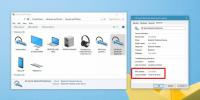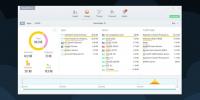Hvordan fikse små GUI i apper på skjerm med høy oppløsning i Windows 10
En god skjerm med høy oppløsning blir fort et salgsargument for nye bærbare datamaskiner. Samsung går ut med bredskjerm. Både PC-er og bærbare datamaskiner prøver å konkurrere med Apples produkters skjermbilder. På samme måte er operativsystemer nå i stand til å støtte 4K-skjermer. Dessverre, mens maskinvare og operativsystemer prøver å støtte høyere oppløsninger, faller ikke appene like raskt i kø. Mange apper støtter fortsatt ikke høye DPI-er. Windows 10 kompenserer det via en funksjon som kalles skalering som ofte resulterer i uskarpt tekst i apper. Skalering gjelder bare for tekst. Du ser fremdeles en liten GUI i apper på skjermer med høy oppløsning. Det er vanskelig å bruke disse appene, og hvis du har en synshemming, er det desto vanskeligere. Heldigvis er det en måte å fikse det lille GUI-en i apper på skjermer med høy oppløsning.
Fix Small GUI I Apps on High Resolution Screens
Denne løsningen kommer fra Dan Antonielli som fikk problemet på Surface Pro 4. Selv om fiksen er til Surface Pro 4, vil den fungere på ethvert system som kjører Windows 10. Du må gjøre en liten redigering i Windows-registeret. Denne løsningen brukes per app-basis, slik at du ikke trenger å bekymre deg for at den påvirker apper som ikke lider av en liten GUI.
Rediger register
Åpne Windows-registeret og naviger til følgende sted;
Computer \ HKEY_LOCAL_MACHINE \ SOFTWARE \ Microsoft \ Windows \ Currentversion \ SideBySide
Lag en ny DWORD-verdi og navng den 'PreferExternalManifest'. Dobbeltklikk på den og sett verdien til 1.

Lagre manifestfil
Du må nå lagre en manifestfil i programmappen for appen som har det lille GUI. Dan Antonielli har gjort det tilgjengelig for alle. Filen vil sannsynligvis laste ned som en tekstfil med TXT-utvidelsen. Du må endre det. Du trenger faktisk å gi nytt navn til filen.
Åpne først mappen for appen du trenger å fikse GUI for. Vi kommer med et eksempel på Photoshop CC. Åpne følgende sted i File Explorer.
C: \ Programfiler \ Adobe \ Adobe Photoshop CC 2017
Nå, se etter filen som vil åpne Photoshop. Det heter Photoshop.exe. Legg merke til navnet på filen. Gi deretter nytt navn til manifestfilen du nettopp lastet ned til Photoshop.exe.manifest. Kopier denne filen til samme sted som Photoshop.exe-filen. Du trenger administrative rettigheter for å gjøre dette. Det er alt du trenger å gjøre. Åpne Photoshop og GUI vil se større ut. Hvis teksten er uskarp, deaktiver du skalering.

Du kan bruke den samme manifestfilen for alle appene. Vi prøvde det med VLC-spiller, og det fungerte helt fint.
Søke
Siste Innlegg
Hvordan finne Bluetooth MAC-adresse på Windows 10
Når du koble til en Bluetooth-enhet på Windows 10, vises det med pr...
Slik løser du apper som åpnes utenfor skjermen på Windows
Når du åpner en app på Windows, åpnes den normalt midt på skjermen....
Slik får du nye nettverksaktivitetsvarsler på Windows 10
Desktop-systemer forblir normalt koblet til et WiFi-nettverk. Med e...